Vissa Windows 10-användare har rapporterat oro över systemet som tänker på att deras hårddiskar eller SSD-enheter är flyttbara . Om du upplever detsamma kommer den här artikeln att hjälpa dig att lösa problemet.
När Windows 10 tror att hårddisken är flyttbar kan den också visa din externa USB-flash-enhet i disken. Men vad händer där?
Detta beteende är känt att det finns system där den installerade SATA AHCI-drivrutinen står i konflikt med datorns moderkort och / eller BIOS. Som standard installerar Windows en generisk SATA AHCI-drivrutin när du installerar operativsystemet, så att det ger grundläggande funktionalitet över olika produkter.
I det här fallet är det bästa att installera de senaste drivrutinerna, till exempel SATA-relaterade drivrutiner. För Intel-system skulle detta vara Intel Rapid Storage Technology-drivrutinen som hanterar AHCI-funktioner, eftersom AMD har sin egen AHCI-drivrutin. Problemet vid handen är uppenbart när dina interna SATA-hårddiskar eller SSD-filer visas som flyttbara media i din aktivitetsfält.
Här är lösningar som du kan använda när Windows 10 tycker att hårddisken är flyttbar.
FIX: Windows 10 tycker att hårddisken är flyttbar
- Allmän felsökning
- Uppdatera BIOS från enhetsproducenten
- Använd Registry Editor
- Ändra i Enhetshanteraren
- Kontrollera BIOS
- Användarens föreslagna lösningar
1. Allmän felsökning
- Starta om din dator
- Kontrollera och installera alla tillgängliga Windows-uppdateringar
2. Uppdatera BIOS från enhetsproducenten
Kontrollera och installera tillgängliga BIOS-uppdateringar, men om ingen finns, använd stegen nedan för att åsidosätta hur inkorgen föraren övergår enheter på specifika portar:
- Skriv in CMD i sökfältet
- Högerklicka på Kommandotolken och välj Kör som administratör
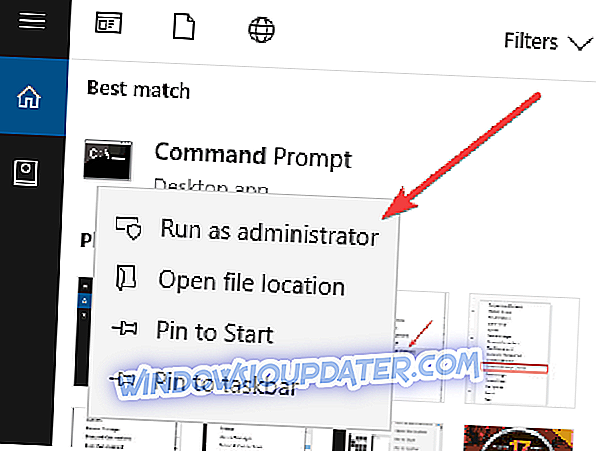
- Skriv följande kommando i kommandotolken, tryck på enter: devmgmt. msc
- Under diskenheter identifierar du SATA-enheten som du vill att inkorgen föraren ska överväga internt
- Högerklicka och välj Egenskaper för att öppna egenskaper för enheten.
- Notera bussnumret från egenskapsöversikten, t.ex. buss nummer 1
- Skriv följande kommando i den tidigare öppnade kommandotolken och tryck på enter: exe lägg till "HKLMSYSTEMCurrentControlSetServicesstorahciParametersDevice" / f / v TreatAsInternalPort / t REG_MULTI_SZ / dx ( x motsvarar det busnummer du noterade i föregående steg).
3. Använd Registereditorn
Ansvarsfriskrivning : Innan du ändrar något i registret, säkerhetskopiera ditt register först.
- Högerklicka på Start och välj Kör
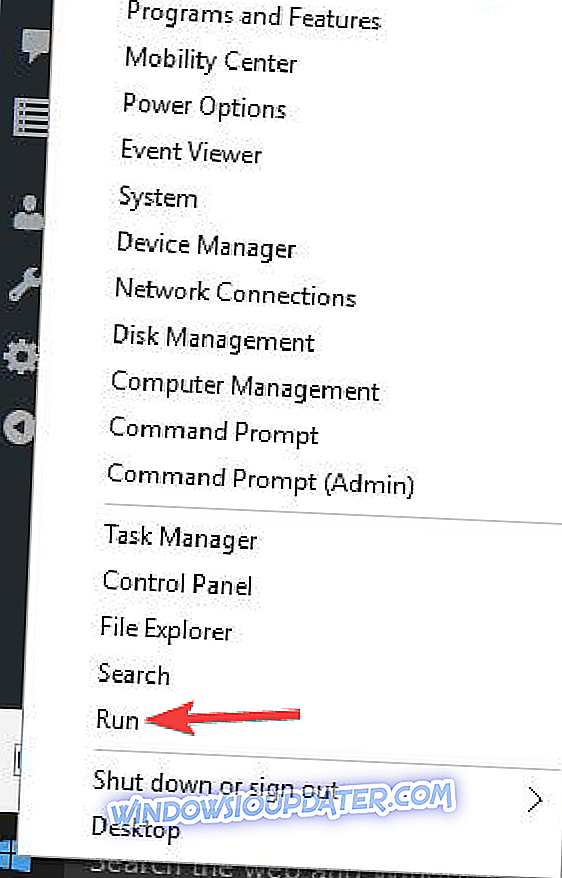
- Skriv regedit och tryck enter

- Hitta följande sökväg: HKEY_LOCAL_MACHINE SYSTEM CurrentControlSet-tjänster msahci
- Skapa en ny nyckel som heter Controller0
- Inside Controller0, skapa en annan nyckel som heter Channel0
- Inne i Channel0, skapa en ny DWORD som heter TreatAsInternalPort
- Ställ in värdet till 1. Detta ställer in SATA-porten 0 (Drive C) för att inte längre visas i "Säkerhetskopiera maskinvara")
- Gå tillbaka till mappen Controller0
- Inside Controller0, skapa en ny nyckeln kallad Channel1
- Inne i Channel1, skapa en ny DWORD som heter TreatAsInternalPort
- Ställ in värdet till 1 (detta ställer in SATA-port 1 (Drive D) som inte längre visas i "Säkerhetskopiera maskinvara")
- Upprepa denna process tills alla interna SATA-portar är inställda att behandlas som interna. Om du har 6 SATA-portar ställer du in Channel0 upp till Channel5. Om ditt moderkort har mindre SATA-portar, kom ihåg att börja vid 0.
- Starta om för att möjliggöra ändringar.
4. Ändra i Enhetshanteraren
- Högerklicka på Start och välj Enhetshanteraren
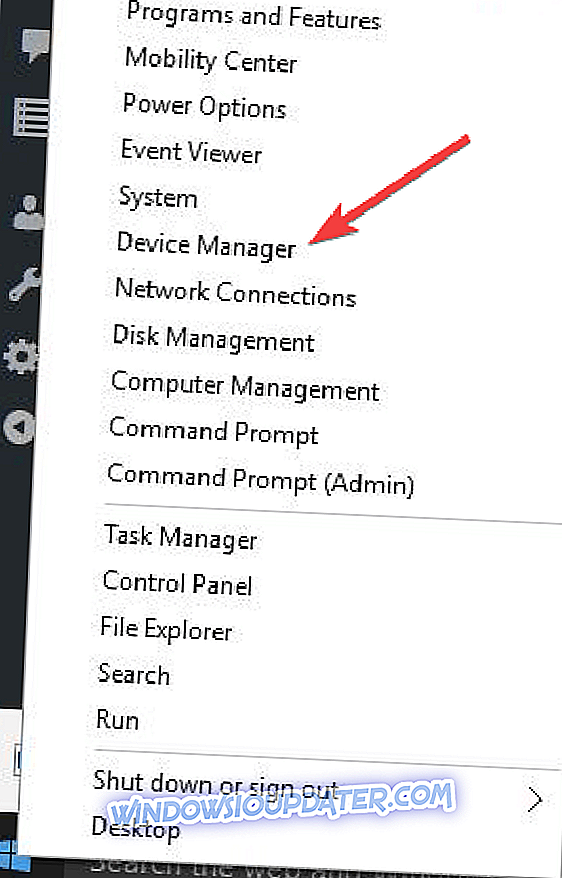
- Hitta diskenheter och dubbelklicka på den
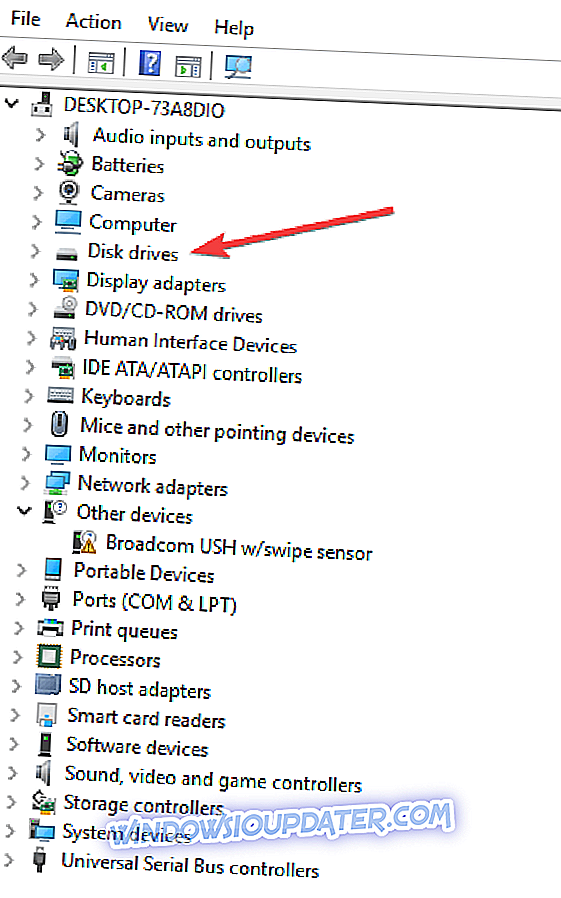
- Högerklicka på den interna hårddisken (HDD eller SSD)
- Välj Egenskaper
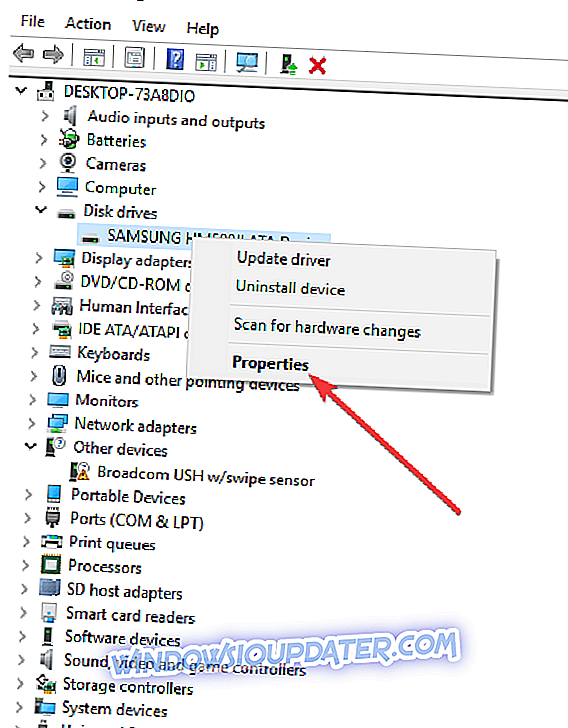
- Gå till fliken Policy
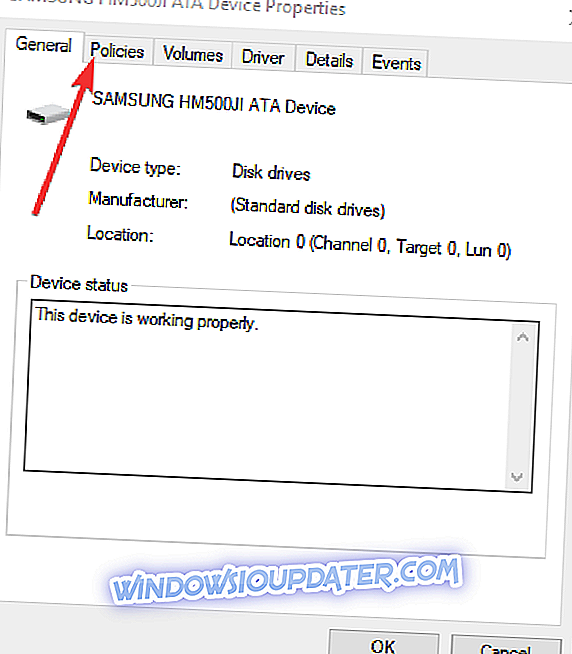
- Kontrollera att " Skriv caching på enheten " är aktiverat och att det inte finns något " optimera för snabb borttagning " aktiverat. Det här är relaterat till hur Windows 10 tycker att hårddisken är flyttbar
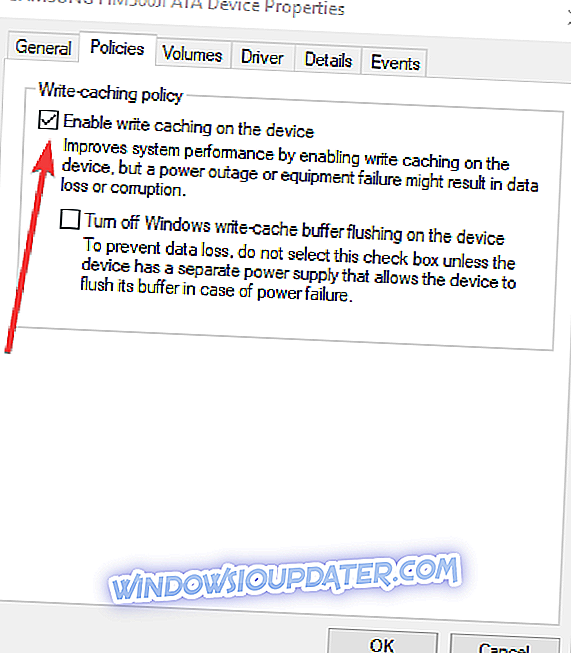
- Uppdatera drivrutinen till den senaste chipset och AHCI / RAID
5. Kontrollera BIOS
Gå in i ditt BIOS och kontrollera om den SATA-port som din hårddisk är ansluten till har "Hot Plug" aktiverat. Det kan innebära att ditt moderkort stöder heta byte av hårddiskar, som du kan inaktivera AHCI-funktionen på moderkortet och det kommer att försvinna.
Så här anger du BIOS-inställningar på din Windows 10-dator:
- Klicka på Start och välj Inställningar
- Välj Uppdatering och säkerhet
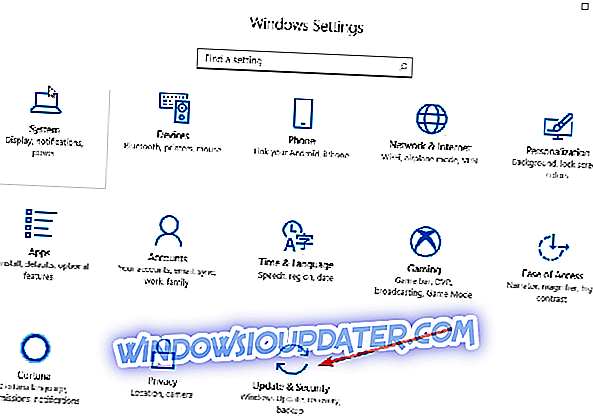
- Välj Återställning i den vänstra rutan
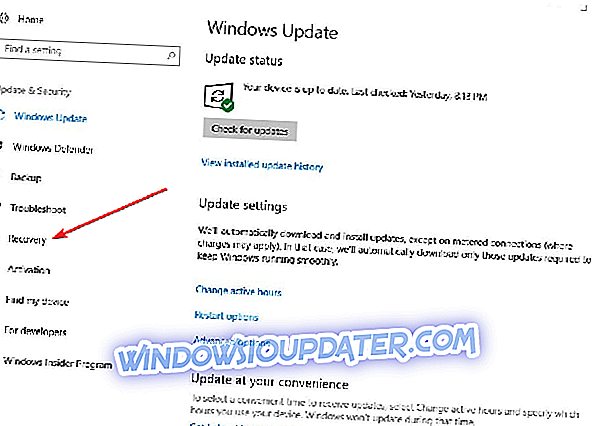
- Klicka på Starta om nu under Avancerad start
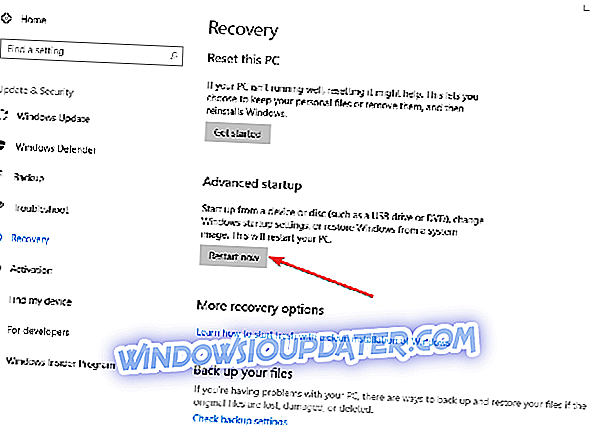
- Din dator startar om på en annan meny. Klicka på Felsök .
- Klicka på Avancerade alternativ .
- Välj UEFI Firmware Settings .
- Klicka på Starta om . Ditt system startar om och tar dig till BIOS. Härifrån, kontrollera om SATA-porten har Hot Plug aktiverad. Inaktivera den om den är aktiverad.
6. Användarens föreslagna lösningar
Här är några ytterligare lösningar som föreslagits av användare på Microsofts forum:
- Installera eller uppdatera SATA AHCI-drivrutinen som du kan köra på den generiska Windows-drivrutinen. Kontrollera din moderkortstillverkares webbplats för en nuvarande Windows 10-drivrutin. (Eller den bärbara datortillverkarens webbplats om det här är en annan rigg än den som finns i dina specifikationer). Om det inte finns någon Windows10-drivrutin, använd sedan den senaste. Om det inte finns någon SATA / AHCI-drivrutin där kan du få en om du installerar den senaste versionen av Intel Rapid Storage Technology Driver
- Prova att använda en annan SATA-port och försök att ansluta den med en annan SATA-kabel. Gå till moderkortets tillverkares webbplats och se till att du har de senaste SATA-kontrollerna och chipsetdrivrutinerna för din modell. Att ge BIOS-återställningen ett försök kan också vara en bra idé, det skulle få dina BIOS-inställningar tillbaka till fabriksinställningarna som kan hjälpa till med korrekt upptäckt av hårddisken.
- Detta är ett generiskt problem med 64 bitars Windows-versioner. Microsoft har ännu inte hittat och åtgärdat problemet. Det är relaterat till prestanda. 64 bitars operationer kan inte klara sig så 64bit operativsystem är patched för att behandla intern enhet som bärbar flyttbar enhet. Installera 32bit-versionen av Windows, eftersom problemet inte finns där.
- Tips för Windows 10-användare: skapa en "lagringsutrymme" genom "lagringsutrymmen". En Pool kan existera av bara 1 lagringsmedium. Det kommer att integrera det flyttbara lagret som ska ses som en intern enhet.
- Det är inte en lösning för din systemdrift. För det är det bästa att hitta den senaste drivrutinen. Om det inte fungerar kan du ändra din tredje part AHCI / RAID-drivrutinsdrivrutin till "Generic SATA AHCI controller" som levererades med Windows 10.
- I mitt fall hade jag diskar kopplade till en Marvell-adapter som upptagbar som flyttbar. Efter att ha bytt dem för att skapa ett MS-lagringsutrymme istället för en Marvell-speglad enhet visade de sig på den normala platsen vilket gör dem tillgängliga för diskoptimering också.
Fick några av dessa lösningar? Låt oss veta i kommentarfältet nedan.


